Pour plus d'informations, consultez Create a dummy artwork to serve as a blank placeholder for Step-and-Repeat. - Dans le menu Objet, sélectionnez Créer une mini-maquette.
- Dans la boîte de dialogue Nouvelle mini-maquette, sélectionnez une valeur pour les unités, saisissez ces valeurs dans les autres champs, puis cliquez sur Créer :
- Nom =
Activity 7 - Largeur =
9,7612 po. (247,9357 mm) - Hauteur =
6,7632 po. (171,7851 mm)
- Affichez la nouvelle mini-maquette ajoutée à l'onglet Contenu dans la vue Propriétés du travail.
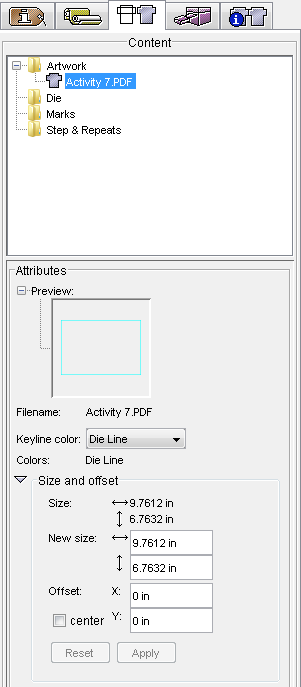 Image Added Image Added - Sélectionnez la mini-maquette intitulée
Activity 7.pdf et faites-la glisser de l'onglet Contenu au centre de la vue Mise en page.
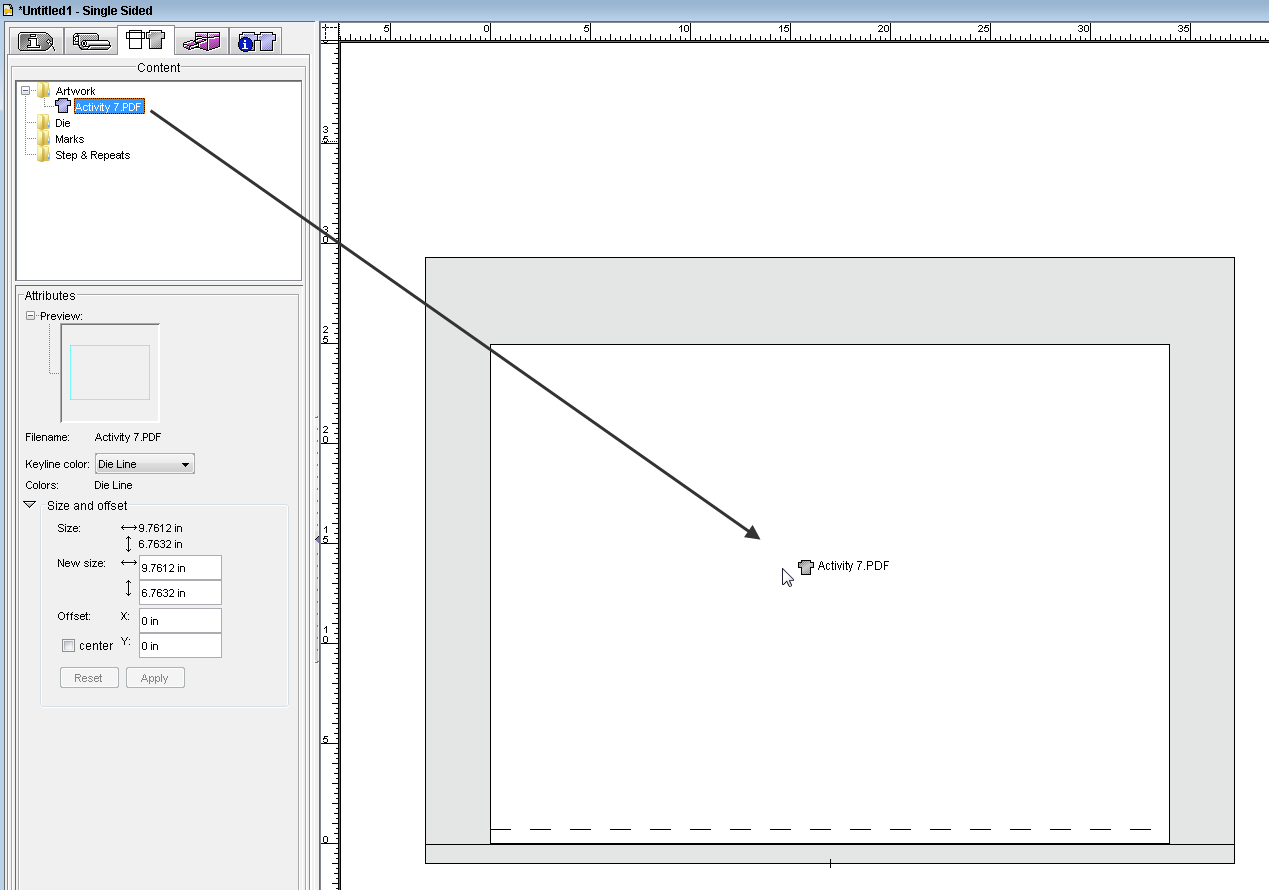 Image Added Image Added - Affichez la mini-maquette récemment importée dans la mise en page.
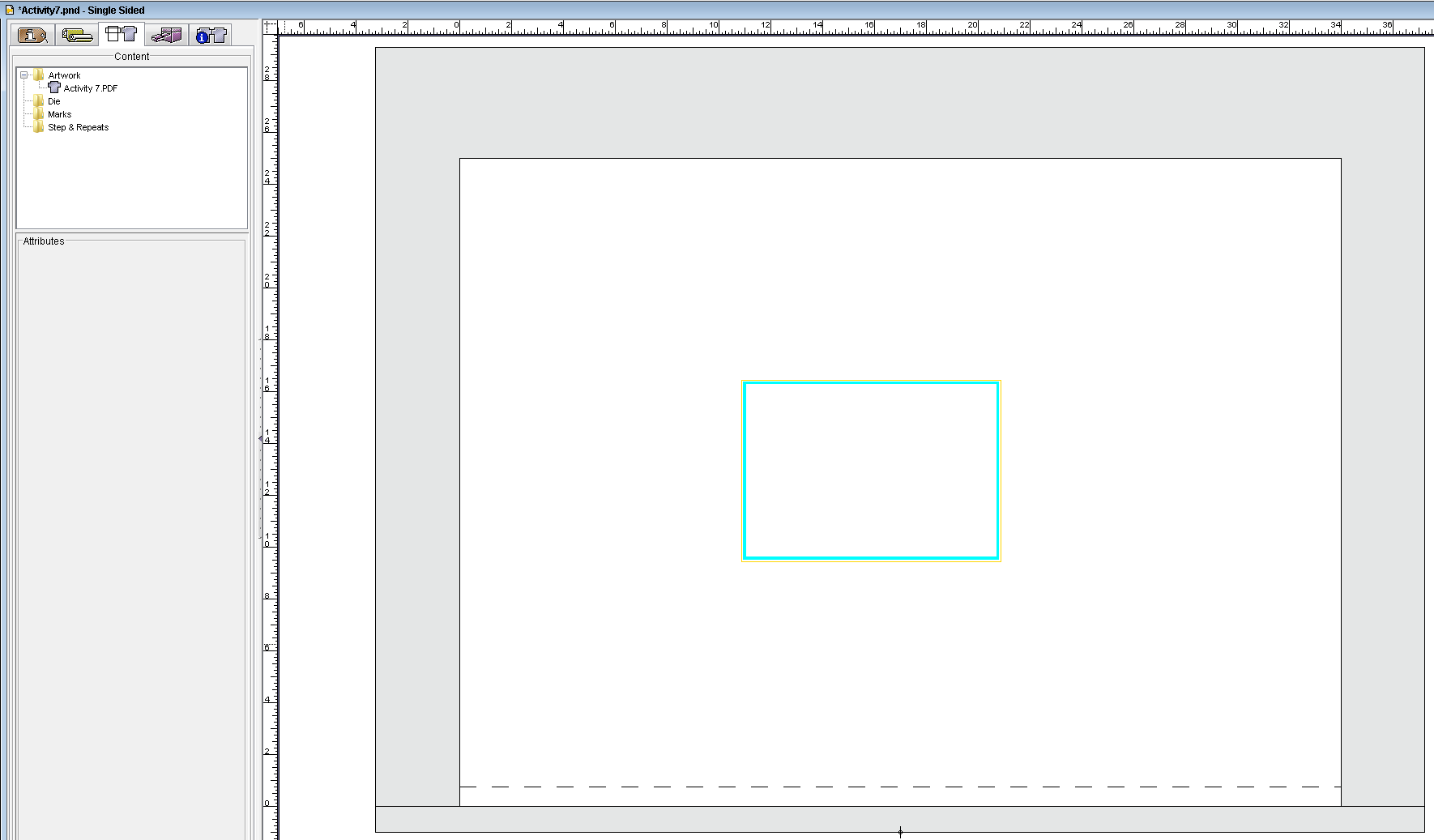 Image Added Image Added - Sélectionnez la mini-maquette, puis cliquez avec le bouton droit de la souris et choisissez Faire pivoter à 90 degrés.
Cela fait tourner la mini-maquette de 90 degrés.
 Image Added Image Added  Image Added Image Added - Dans le menu Fenêtre, sélectionnez Afficher la palette de géométries.
- Sélectionnez la mini-maquette, puis, dans le schéma du point de référence, sélectionnez l'angle inférieur gauche.
Cela positionne la mini-maquette dans la partie inférieure gauche du substrat, en fonction des coordonnées X et Y sélectionnées.
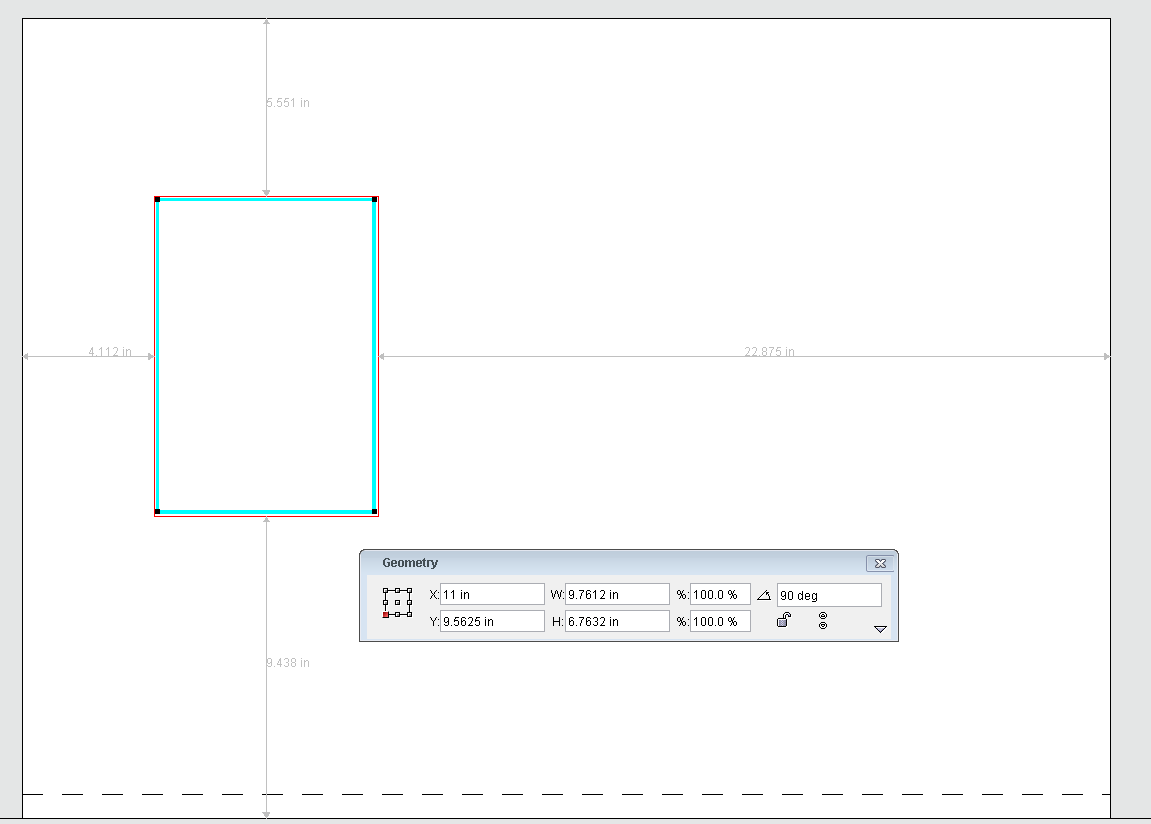 Image Added Image Added
- Vérifiez que le paramètre Afficher l'écart entre les positionnements est activé dans les préférences.
Lorsque le paramètre Afficher l'écart entre les positionnements est activé, deux lignes horizontales et deux lignes verticales s'affichent avec des flèches à chaque extrémité et des nombres qui indiquent l'écart entre les objets de la mise en page. Pour plus d'informations, consultez Placing objects using gap line measurement. - Sélectionnez la mini-maquette et cliquez sur la règle de mesure d'écart horizontal qui s'affiche sur le côté gauche de la mini-maquette, puis double-cliquez sur l'une de ses flèches. Dans le champ Entrer une nouvelle distance, tapez 66,497 mm (2,618 po.) puis cliquez sur OK.
- Cliquez sur la règle de mesure d'écart vertical qui s'affiche dans la partie inférieure de la mini-maquette et double-cliquez sur l'une de ses flèches. Dans le champ Entrer une nouvelle distance, saisissez 19,558 mm (0,770 po.) et cliquez sur OK.
- Affichez l'emplacement et l'orientation de la mini-maquette, puis fermez la palette Géométrie.
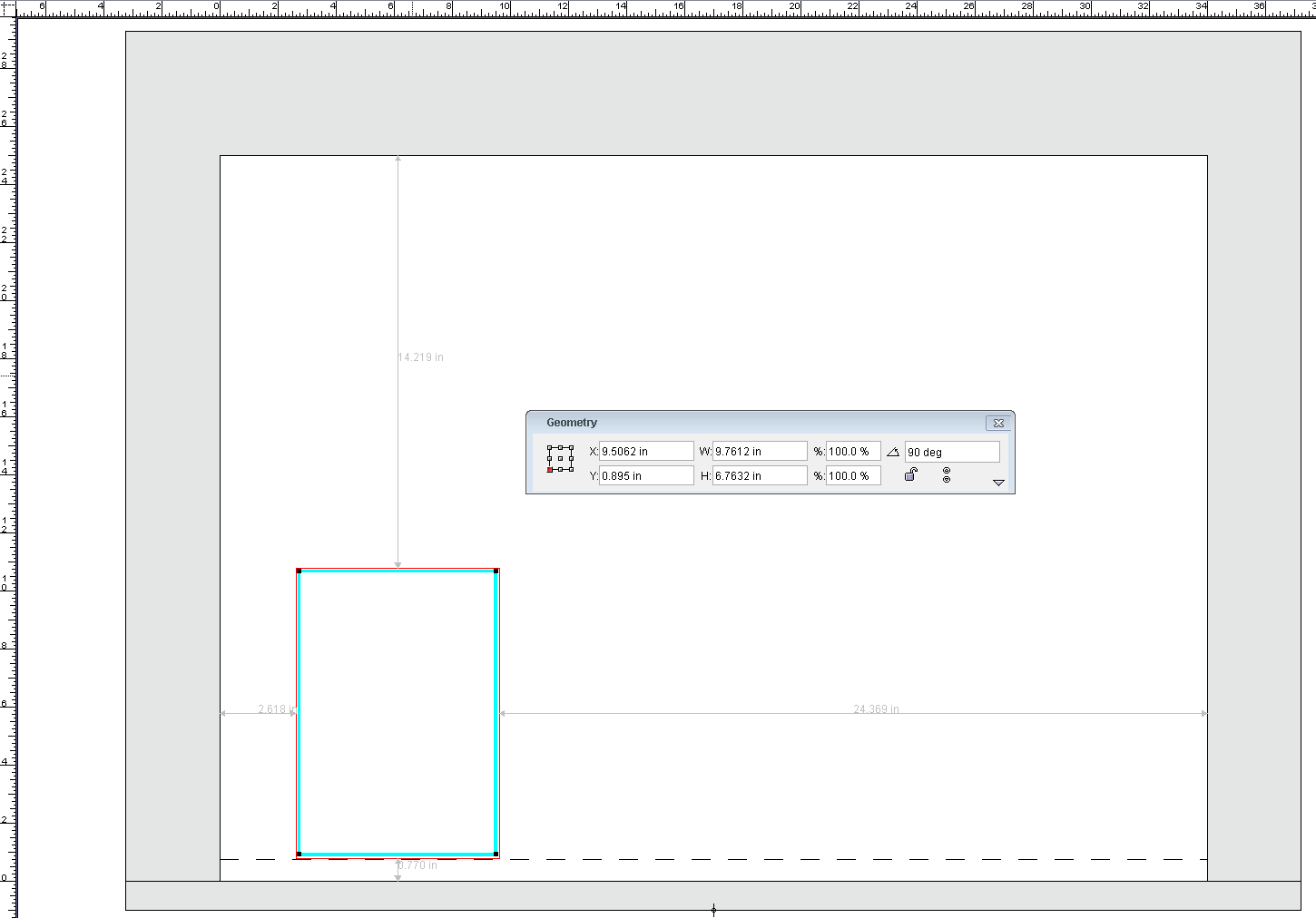 Image Modified Image Modified
|